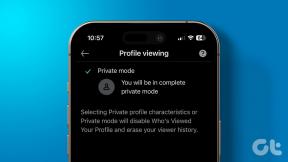Comment empêcher Google Chrome de demander à enregistrer les mots de passe
Divers / / November 29, 2021
La gestion native des mots de passe est une pratique standard dans un navigateur Web. Presque tous les navigateurs Web, y compris Google Chrome, Apple Safari, Microsoft Edge, Firefox, etc., permettent aux utilisateurs d'opter pour le gestionnaire de mots de passe intégré pour gérer les informations de connexion. Le problème survient lorsque vous utilisez déjà un gestionnaire de mots de passe tiers tel que 1Password ou LastPass, et que vous n'avez plus besoin de ce gestionnaire de mots de passe intégré de Microsoft ou de Google. Voici comment empêcher Google Chrome de demander l'enregistrement des mots de passe sur le Web et le mobile.

Chaque fois que vous vous connectez à un nouveau site Web ou que vous mettez à jour le mot de passe d'un ancien site Web, Google Chrome proposera une fenêtre contextuelle pour enregistrer ou mettre à jour les informations. C'est bien pour les utilisateurs occasionnels. Mais ceux qui utilisent un gestionnaire de mots de passe natif comme Dashlane ou Enpass peuvent trouver le comportement irritant.
Il est assez facile d'empêcher Google Chrome de demander à enregistrer les mots de passe sur le Web et le mobile. Les étapes pour chaque plate-forme sont cependant différentes. Ici, nous couvrirons Windows/Mac, Android et iPhone.
Aussi sur Guiding Tech
Désactiver la fenêtre contextuelle Enregistrer le mot de passe dans Chrome pour ordinateur de bureau
Dans les captures d'écran ci-dessous, nous utilisons Google Chrome pour Mac.
Étant donné que les versions Windows et Mac de Google Chrome possèdent la même interface, vous pouvez utiliser la même méthode sur l'application Windows Google Chrome pour désactiver la fenêtre contextuelle d'enregistrement du mot de passe.
Étape 1: Ouvrez le navigateur Google Chrome.
Étape 2: Cliquez sur la photo de profil du compte Google dans le coin supérieur droit.

Étape 3: Sélectionnez l'icône Mot de passe. Cela vous mènera directement au menu Mots de passe dans le champ Remplissage automatique.

Étape 4: Désactivez l'offre pour enregistrer les mots de passe.

C'est ça. Chrome ne vous demandera plus d'utiliser Gestionnaire de mots de passe Chrome pour enregistrer des informations confidentielles.
Aussi sur Guiding Tech
Désactiver les fenêtres contextuelles d'enregistrement de mot de passe dans Chrome pour Android
Pour conserver une expérience de gestion des mots de passe transparente sur toutes les plateformes, Google Chrome propose la même fenêtre contextuelle Enregistrer le mot de passe sur Android et iPhone.
Voici comment désactiver la fenêtre contextuelle « Enregistrer le mot de passe » dans Chrome pour Android.
Étape 1: Ouvrez Google Chrome sur Android.
Étape 2: Appuyez sur le menu à trois points dans le coin supérieur droit.
Étape 3: Accédez à la section Mots de passe.


Étape 4: Désactiver Enregistrer les mots de passe basculer.

Chrome pour Android cessera désormais de vous demander d'enregistrer les noms d'utilisateur et les mots de passe sur votre compte Google.
Désactiver les fenêtres contextuelles d'enregistrement de mot de passe dans Chrome pour iPhone
Contrairement à son homologue Android, Google Chrome pour iPhone utilise une barre de navigation inférieure pour une meilleure accessibilité. Suivez les étapes pour désactiver les fenêtres contextuelles d'enregistrement du mot de passe dans Chrome pour iPhone.
Étape 1: Ouvrez Google Chrome sur iPhone.
Étape 2: Appuyez sur le menu à trois points en bas.
Étape 3: Appuyez sur Paramètres.


Étape 4: Appuyez sur Mots de passe dans le menu suivant.
Étape 5 : Désactiver Enregistrer les mots de passe basculez depuis le menu Mots de passe et vous êtes prêt à partir sans recevoir de rappels constants de Google pour enregistrer les mots de passe.

Obtenez un gestionnaire de mots de passe tiers
Alors que Chrome Password Manager fonctionne bien pour les utilisateurs occasionnels, les utilisateurs expérimentés doivent chercher ailleurs pour leurs besoins de gestion de mot de passe.
Chrome Password Manager n'a pas d'applications natives pour iPhone et Android. Ainsi, vous ne pouvez pas profiter de ces astuces de remplissage automatique pour remplir les informations de connexion lors de vos déplacements.
contrairement à 1Mot de passe, Enpass, ou LastPass, la gestion des mots de passe de Google ne prend pas en charge plusieurs coffres-forts. Au bout d'un moment, cela devient désordonné avec des centaines d'entrées. Vous feriez mieux d'utiliser une application de gestion de mots de passe avec plusieurs coffres pour une meilleure organisation.
Le gestionnaire de mots de passe natif de Chrome ne prend pas en charge l'authentification à deux facteurs. Cependant, des gestionnaires de mots de passe dédiés le proposeront.
Il n'y a aucun moyen d'accéder aux mots de passe enregistrés à partir d'autres navigateurs tels que Safari ou Microsoft Edge. Vous devrez passer par une longue astuce d'import/export pour déplacer les mots de passe entre les navigateurs.
La gestion des mots de passe de Google ne vous permet pas de générer des mots de passe forts. Cela signifie que les chances de réutiliser des mots de passe anciens et plus faibles sont élevées.
Vous pouvez facilement remplacer le gestionnaire de mots de passe par défaut de Chrome par un service dédié tel que 1Password pour sécuriser vos identifiants de connexion.
Dans la capture d'écran ci-dessous, vous pouvez voir l'extension 1Password pour Google Chrome en action. Dans les paramètres 1Password, vous pouvez accéder à l'onglet Remplissage automatique et activer la bascule pour Proposer de remplir et d'enregistrer les mots de passe.

Après cela, 1Password vous demandera d'enregistrer les mots de passe chaque fois que vous essayez de vous connecter à un nouveau site Web ou de mettre à jour les mots de passe d'un ancien site Web.
Aussi sur Guiding Tech
Empêcher Google Chrome de demander à enregistrer les mots de passe
Si vous ne prévoyez pas d'utiliser Google Chrome pour stocker les informations de connexion et de mot de passe, il est recommandé de désactiver ces fenêtres contextuelles ennuyeuses demandant d'enregistrer les mots de passe sur mobile et sur le Web. De plus, nous vous conseillons d'opter pour une solution de gestion de mots de passe native pour une expérience meilleure et plus sécurisée sur toutes les plateformes.
Ensuite: La synchronisation de Google Chrome en pause est un casse-tête car elle arrête la synchronisation des données entre les appareils. Lisez le message ci-dessous pour savoir comment résoudre le problème.